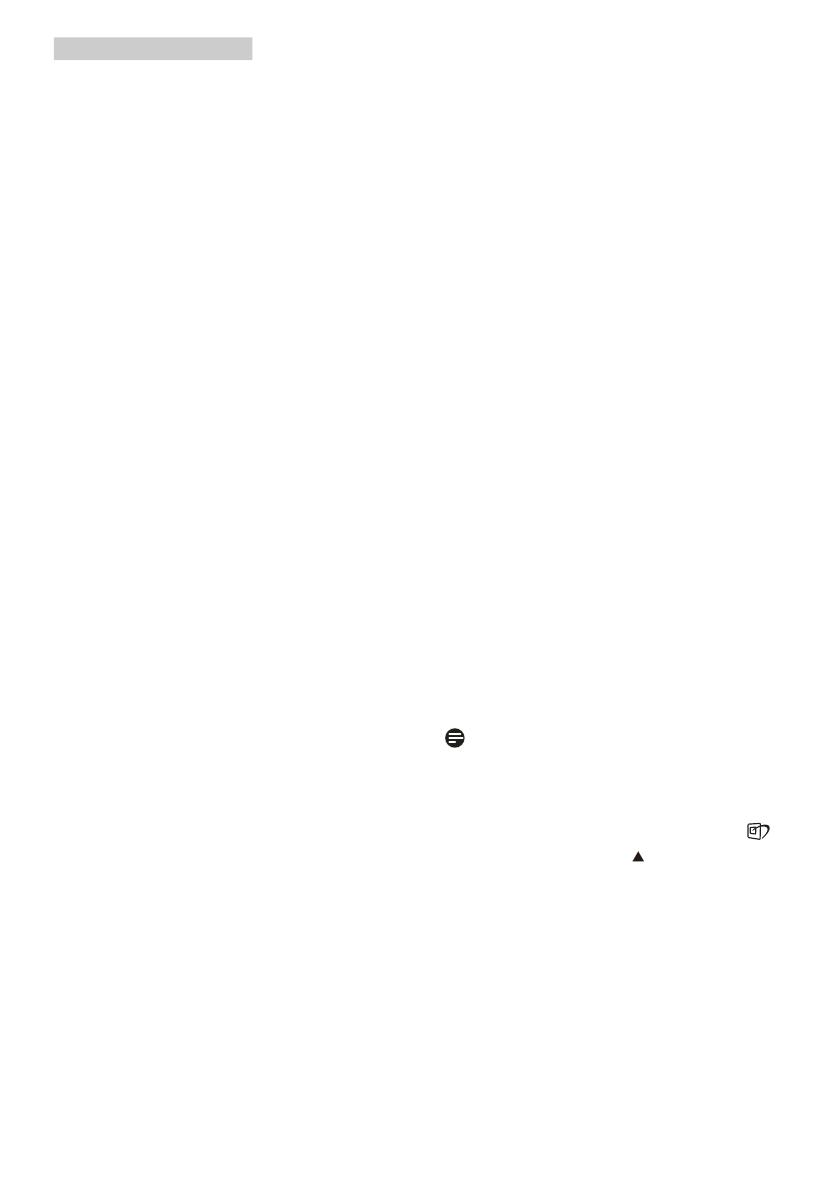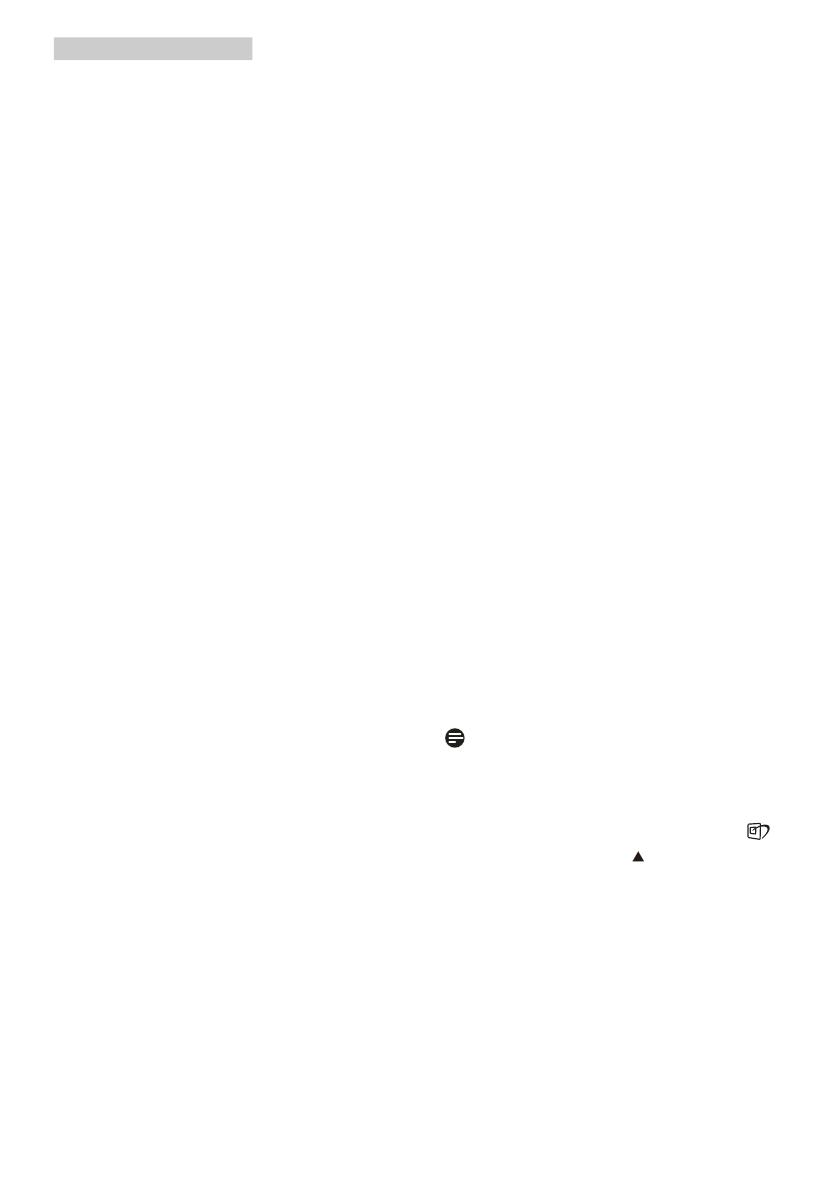
13
• EasyRead: Pomaga w poprawieniu
czytania tekstu w oparciu o takie
aplikacje jak ebook PDF. Poprzez
użycie specjalnego algorytmu,
który zwiększa kontrast i ostrość
krawędzi tekstu, wyświetlacz
jest zoptymalizowany do
bezstresowego czytania, poprzez
regulację jasności, kontrastu i
temperatury barwowej monitora.
• Office (Biuro): Uwydatnia tekst i
obniża jasność w celu zwiększenia
czytelności i zmniejszenia
zmęczenia oczu. Tryb ten
znacząco poprawia czytelność
i wydajność podczas pracy z
arkuszami kalkulacyjnymi, plikami
PDF, zeskanowanymi artykułami
lub innymi ogólnymi aplikacjami
biurowymi.
• Photo (Zdjęcia): Ten profil łączy
nasycenie kolorów, dynamiczny
kontrast i poprawę ostrości
w celu wyświetlania zdjęć i
innych obrazów ze znakomitą
przejrzystością i w żywych kolorach
- wszystko to bez artefaktów i
wyblakłych kolorów.
• Movie (Film): Zwiększona
jaskrawość, pogłębione nasycenie
kolorów, dynamiczny kontrast i duża
ostrość zapewniają wyświetlanie
każdego szczegółu ciemniejszych
obszarów filmów, bez rozmycia
kolorów w miejscach jaśniejszych,
z zachowaniem dynamicznych
wartości naturalnych najlepszego
wyświetlania obrazów wideo.
• Game (Gry): Włącz obwód
over drive dla uzyskania
najlepszego czasu odpowiedzi,
zmniejszenia drżenia krawędzi
szybko poruszających się po
ekranie obiektów, poprawienia
współczynnika kontrastu dla
jasnego i ciemnego schematu,
ten profil zapewnia najlepsze
możliwości dla graczy.
• Economy (Ekonomiczny): W tym
profilu dostosowywane są jasność i
kontrast i dokładnie dopasowywane
podświetlenie w celu prawidłowego
wyświetlania codziennych aplikacji
biurowych i uzyskania niższego
zużycia energii.
• LowBlue Mode (Tryb LowBlue):
Badania w zakresie efektywności
widzenia wykazały, że tak jak
promieniowanie ultrafioletowe
może przyczyniać się do
uszkodzenia oczu, również
krótkofalowe promieniowanie
światła niebieskiego z ekranów
LED może z czasem prowadzić
do uszkodzenia oczu i wpływać
na zdolność widzenia. W
trybie LowBlue firmy Philips,
który opracowano z myślą o
utrzymaniu dobrego stanu zdrowia,
wykorzystywana jest technologia
inteligentnego oprogramowania,
która redukuje emisję szkodliwego
krótkofalowego światła
niebieskiego.
• Off (Wył.): Brak optymalizacji
poprzez SmartImage.
Uwaga
Tryb LowBlue firmy Philips jest zgodny z
certyfikatem ograniczonej emisji światła
niebieskiego TUV. Tryb ten można
włączyć, naciskając przycisk skrótu
, a następnie przycisk w celu wybrania
pozycji Tryb LowBlue. Zapoznaj się z
opisaną powyżej procedurą wyboru
funkcji SmartImage.